如何在Excel中将数字格式设置为货币:全面指南
- By tp官网下载中心
- 2025-05-14 11:39:17
在当今数据驱动的世界中,Excel被广泛应用于各种场景,包括财务报表、预算分析、数据管理等。特别是在涉及货币的情况下,正确的格式化能够帮助用户更清晰地展示数据,提升报表的专业性与可读性。本文将详细介绍如何在Excel中将数字格式设置为货币,其必要性以及应用技巧,帮助大家更高效地使用Excel进行数据处理。
为什么在Excel中设置货币格式重要?
在处理财务和商业数据时,确保数据的清晰性和准确性尤为重要。下面列出几个设置货币格式的重要原因:
1. **提高可读性**:货币格式使得数字的呈现更直观,容易辨别。例如,$1,234.56比1234.56更容易理解。
2. **避免混淆**:若数据中混入了多种格式,没有标准化的呈现方式容易引发误解,比如将千分位的数字误认为是其他单位。
3. **统一标准**:在团队合作时,维持一致的货币格式能够提升整体工作效率,避免多次调整的问题。
4. **自动计算功能**:Excel的函数与公式在处理货币格式时具有特定的优势,比如在进行预算计算时,货币格式可以直接参与计算。
在Excel中设置货币格式的步骤

下面是设置Excel中数字为货币格式的具体步骤,请根据以下方法进行调整:
1. **选择单元格**:首先,打开你的Excel文件,选择需要设置为货币格式的单元格。你可以选择单个单元格、一列或一个区域。
2. **打开格式设置窗口**:在工具栏中,点击“开始”选项卡,找到“数字”部分(通常在左侧),可以看到一个下拉框。点击下拉框旁边的小箭头,打开“单元格格式”窗口。
3. **选择货币格式**:在打开的窗口中,选择“数字”选项卡。在列表中找到“货币”,然后可以选择显示符号及小数位数,例如选择美元符号($)或其他相应货币符号。
4. **设置其他选项**:你还可以设置小数位数、负数的显示方式等。设置完成后,点击“确定”。
5. **查看效果**:前往你设置的单元格,检查数字是否已经成功转为货币格式,确保各项设置符合你的需求。
如何在Excel中快速应用货币格式
在工作繁忙时,设置每一个数字为货币格式可能会耗费不少时间。接下来介绍几种快速应用货币格式的方法:
1. **快捷方式**:在选择需要格式化的单元格时,按下“Ctrl Shift $”组合键,这将快速将选中的数值转换为默认货币格式。
2. **格式刷功能**:如果你已经为一个单元格设置了货币格式,可以使用格式刷。选中已经格式化的单元格,点击工具栏上的格式刷图标,然后在其他目标单元格上刷一下即可快速应用。
3. **使用Excel功能区**:在“开始”选项卡上的数字格式下拉菜单中,直接选择“货币”即可。这个方法适合于对少量单元格进行操作。
4. **使用模板**:如果你经常处理货币数据,可以考虑创建一个Excel模板,将其设置好默认的货币格式,随后每次新建文件都可以使用这个模板,提高效率。
Excel中处理不同货币单位的方法
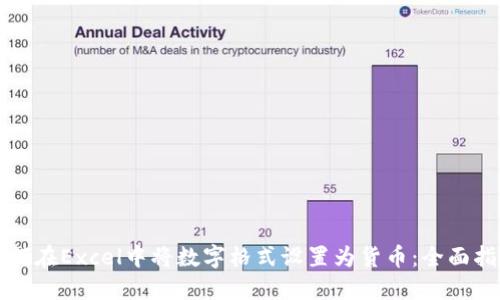
在国际化的环境中,可能会遇到不同的货币单位。处理这类问题时,需要注意以下几点:
1. **多种货币的显示**:如果你的数据中包含多种货币,可以为不同的货币设置不同的单元格格式。例如,将美元设为“货币”,将欧元设为“会计”,这样可以方便瞬间辨别。
2. **设定汇率**:在进行多币种计算时,需要引入汇率的数据。可以在表格中单独设置汇率的单元格,其他单元格通过公式计算得出对应的货币金额。
3. **使用数据验证**:在数据输入环节,可以设置数据有效性下拉框,方便用户在录入时选择不同的货币单位,以避免输入错误。
常见问题解答
如何在Excel中处理负数货币格式?
在Excel中,处理负数货币格式是个简单的步骤,此外,正确的表示方法也很重要。以下是详细介绍:
1. **负数表示样式选择**:在设置货币格式时,Excel允许用户选择负数的显示样式。可以选择显示为红色,使用括号包裹,或是在负数前面加“-”,具体取决于个人偏好和报告标准。
2. **设置步骤**:在设置货币格式的时候,在“单元格格式”窗口的“货币”选项中,可以看到有关负数的设置,比如是否显示为红色或用括号表示,进行相应的选择,最后点击“确定”。
3. **创建公式**:在表格中进行计算的时候,如果涉及到负数的运算,确保公式能够正确处理并返回相应的货币格式的结果。此时注意格式的流畅性,避免因格式问题导致数据错乱。
4. **示例**:例如,如果你的某个财务表格需要表示利润和亏损,会用到负数。在Excel中输入“-$1,000”或者“($1,000)”都能巧妙地体现出这是亏损的情况,并通过货币格式加以强化。
如何在Excel中将货币格式更改为其他格式?
在某些情况下,可能需要将已经设置为货币格式的数字变更为其他格式。以下是操作步骤:
1. **选择单元格**:首先,选择要更改格式的货币单元格,右击选中“格式单元格”,进入设置选项。
2. **选择新格式**:在打开的窗口中,切换到“数字”选项卡,选择你希望转换成的格式,如“常规”、“数值”等。
3. **保存设置**:确认选择完成后,点击“确定”以应用新格式。需要注意的是,更改格式不会影响数据,只会影响其展示方式。
4. **数据处理注意**:在更改格式时,确保任何基于这些单元格的公式和计算也会相应更新,如果原本有使用货币格式的公式,建议先备份数据。
如何在Excel中处理小数点位数的货币格式?
通常,货币格式会涉及到小数点位数的处理。有时你可能需要显示不同的小数位数,以下是详细步骤:
1. **格式设置**:选择需要调整的小数位数的单元格,右击并选择“格式单元格”,进入“数字”选项卡,点击“货币”或“会计”。
2. **调整小数位数**:在选中格式后,可以看到小数位数的字段,手动输入需要的小数位数,例如选择2或者0,保存之后即可。
3. **快速设置**:在使用工具栏的“增加小数位”和“减少小数位”按钮时,可以快速调整显示的小数位数,这种方式更为直观。
4. **注意事项**:改变小数位数只会影响视图,不会影响实际数值。在分析数据时要确认数据的一致性,避免因小数位数错误影响报告结果。
总结而言,在Excel中将数字格式设置为货币是财务管理的重要步骤之一,它不仅能提高数据的视觉美感,同时也能增强信息的传达效果。掌握了上述设置技巧后,大家一定能够更加得心应手地进行数据处理与分析。希望这些信息对你在Excel的使用中有所帮助!